Treść
- 1 Wprowadzenie
- 2 Algorytm "krok po kroku" do usuwania arkuszy
- 3 Jak usunąć ukończony arkusz
- 4 Dodanie strony do edytora tekstów Microsoft Word
- 5 Wniosek
Wprowadzenie
Jeszcze kilka dekad temu komputery osobiste stały się ważną i integralną częścią ludzkiego życia. Przejście z papieru na media elektroniczne przyczynia się do automatyzacji ludzkiej działalności. Popełniwszy błąd w tekście edytora Microsoft Word, osoba nie musi przepisywać wszystkiego ręcznie, przeznaczając na to ogromną część swojego czasu. Dzięki dynamicznie rozwijającym się technologiom informatycznym użytkownik komputera może codziennie formatować, poprawiać, usuwać dane w tekście. W ciągu zaledwie jednego dnia osoba, której praca jest bezpośrednio związana z przygotowywaniem dokumentów lub pisaniem różnego rodzaju artykułów, może "zmienić" góry dokumentów. W wyniku starannej pracy w edytorze tekstu Microsoft Word każdy właściciel komputera może mieć przypadki, gdy w dużym pliku są puste strony, które należy później usunąć. Częściej pojawia się sytuacja odwrotna, gdy trzeba dodać stronę do dokumentu utworzonego wcześniej.W poniższym artykule przyjrzymy się metodom usuwania niepotrzebnych stron i tworzenia nowych.

Algorytm "krok po kroku" do usuwania arkuszy
Usuń arkusz w edytorze tekstu Microsoft Word jest na tyle prosty, może pomóc przycisk „Backspace” i „Usuń” znajdujący się na klawiaturze użytkownika. Aby usunąć pustą stronę, która znajduje się bezpośrednio za tekst maszynowy, można umieścić kursor na końcu strony, na której dane dotyczą, jest obecny, a następnie kilkakrotnie naciśnij przycisk „Usuń”.
Zasada działania przycisk „Backspace” jest niemal identyczna, różnica jest taka, że nie można usunąć tekst na następnej stronie i poprzedni (pusta strona jest pomiędzy stronami informacji). Aby to zrobić, kursor należy umieścić na początku następnego arkusza.
Poza klawiaturą, wielofunkcyjny edytor tekstu umożliwia usunięcie pustej przestrzeni za pomocą wbudowanego instrumentu. Wśród innych poleceń menu głównego znajduje się ikona wyświetlająca znaki niedrukowalne. W celu zastosowania jej w praktyce trzeba iść do kategorii „Dom”, który jest pierwszy na liście menu, a następnie znaleźć konkretny ikonę znajdującą się w podkategorii „Passage”.Po kliknięciu obrazu z obrazem podobnym do łacińskiej litery "Pi" można zobaczyć niedrukowalne znaki. Wyświetlanie ukrytych ikon pomaga również poprzez jednoczesne naciśnięcie klawiszy Ctrl + *. Możliwe będzie usunięcie arkusza po wyświetleniu przez użytkownika spacji wyświetlanych na ekranie oraz znaków, które nie są potrzebne w dokumencie.
W przypadku, gdy istnieje zbyt wiele pustych stron i nie ma czasu na ręczne wykonanie operacji, znaki niedrukowalne będą niezależnie wskazywać na obecność pustego miejsca. Pusty arkusz będzie oznaczony jako "Podział strony". Użytkownik powinien kliknąć tę stronę, po czym będzie miał wybór koloru (zgodnie ze standardowymi ustawieniami kolor czarny jest ustawiony jako kolor podstawowy). Następnie możesz kliknąć osobisty przycisk preferencji "Backspace" lub "Delete". W rezultacie pusta strona zniknie z dokumentu.
Jak usunąć ukończony arkusz
Jeśli więc wszystko stało się bardzo jasne z pytaniem dotyczącym usuwania wyłącznie pustych stron, które nie są obarczone informacjami, wykresami lub obrazkami, trzeba będzie uporać się z metodą, która pomaga usunąć arkusz wypełniony tekstem.Nie zakładaj, że użytkownik będzie musiał wykonać wiele trudnych czynności, ponieważ proces ten nie będzie w stanie ponieść dużych kosztów pracy.
Pierwszą rzeczą do zrobienia jest ustawienie kursora bezpośrednio na stronie, z której użytkownik nie potrzebuje już informacji. Następnie przejdź do menu głównego w pierwszej kategorii "Strona główna", wybierz jedną z podsekcji ("Znajdź"), kliknij ikonę strzałki znajdującą się w pobliżu i otwórz link "Przejdź". Dzięki tym działaniom można przejść do żądanej strony, pojawi się małe okno dialogowe, w którym należy określić numer arkusza, który ma zostać usunięty. W rezultacie użytkownik nie będzie musiał ręcznie wybierać tekstu, ponieważ program zrobi to za niego.

Po zamknięciu okna dialogowego wystarczy kliknąć przycisk "Usuń" lub "Backspace".
Dodanie strony do edytora tekstów Microsoft Word
Absolutnie każdy współczesny użytkownik przynajmniej czasami otwiera edytor tekstu, dlatego musi wiedzieć, jak dodać stronę w Wordzie. Zanim zaczniesz, musisz się upewnić, że plik tekstowy nie jest aktualnie w trybie "dokumentu internetowego".Niewątpliwie ten sposób wyświetlania informacji pokazuje użytkownikowi więcej tekstu od razu, jednak właściciel pliku nie widzi podział strony. Innymi słowy, czytając dokument, nie ma możliwości śledzenia przejścia z jednego arkusza do drugiego. Ikona odpowiadająca za przełączanie trybów znajduje się w dolnej części okna, niedaleko prawej krawędzi.
Możesz utworzyć nową stronę jednocześnie z tworzeniem pliku tekstowego. Znajdujący się w głównym menu aplikacji polecenie "Utwórz" ułatwia otwarcie nowego dokumentu, który będzie miał co najmniej jeden pusty arkusz. Zamiast poleceń dostępnych w programie można jednocześnie nacisnąć klawisze Ctrl + N.

Sposób, w jaki można utworzyć nową stronę w już istniejącym pliku, jest prosty. Jeśli dokument zawiera tekst lub obrazy, które nie wypełniają całkowicie arkusza, dodaj kilka pustych linii (naciśnij koniecznie odpowiednią liczbę razy przycisk "Enter"). Po zakończeniu bieżącego arkusza rozpoczyna się nowa pusta strona, gotowa do następnego wypełnienia. To prawda, że takie manipulacje są używane tylko przez tych, którzy mają niewielką wiedzę na temat pracy współczesnego edytora tekstu.
Bardziej zaawansowani użytkownicy, aby stworzyć nową stronę, uciekają się do użycia polecenia "Podział strony". Ten konkretny znak można umieścić w dowolnym miejscu, nawet w środku bloku informacji. Aby skorzystać z tej funkcji, musisz przejść do podsekcji "Wstaw". Typowe czynności wykonywane są przez jednoczesne naciśnięcie przycisków Ctrl + Enter.
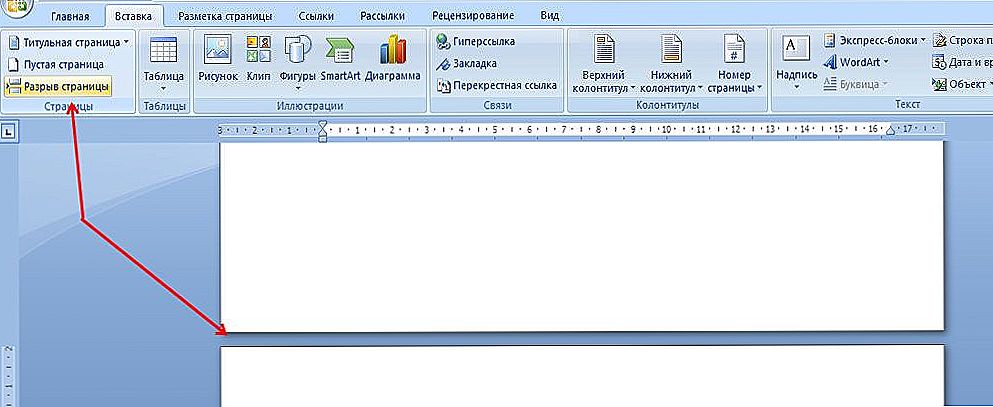
Wniosek
Dzięki prostym akcjom użytkownik może pozbyć się niepotrzebnych pustych stron znajdujących się w pliku tekstowym lub, jeśli to konieczne, wstawić kilka nowych arkuszy do dokumentu. Szczególnie przydatny w pracy zespołu, pomagający w łamaniu stron. Ponadto wyeliminuje konieczność spędzania czasu na naciśnięciu spacji, poprzez rozbicie tekstu znajdującego się za kursorem, automatycznie wstawionego do nowego arkusza.












